1、打开一幅图像。百度一幅图像,下载、用 GIMP 打开。
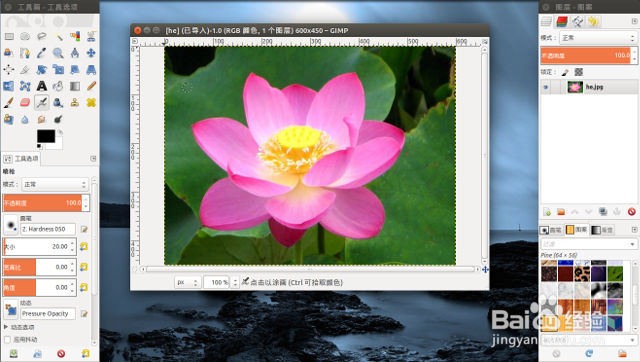
2、设置剪刀选择工具。在左侧工具栏中点选剪刀选择工具,在下方的选项对话框中选中边缘羽化,值可以设置的大一点,这样最后抠取的图像,其边缘过渡会显得自然些。

3、设置选区。设置好剪刀选择工具后,从要抠取部分边缘的一个点开始单击,然后到下一个点再单击,直至选中全部要抠取的部分。

4、调整选区。剪刀工具拥有智能匹配色彩边缘的能力,因此我们可以将第 3 步骤中的点设置(点击)在边缘的拐点上,其余比较平滑的部分就交给剪刀,让它智能匹配。但是智能匹配也有不完全符合要求的时候。唁昼囫缍这时,我们只要用鼠标拖动偏离的选择线,即可进行调整。

5、确认选区。当用剪刀工具沿着要选取的边缘选择完毕(点击选择最后一个点的位置,正好是第一个点),按回车,选区形成。可以看到标识选区的“蚂蚁线”包围着选中的部分。

6、用蒙板微调选区。如果发现选择的边缘存在多选或少选的情况,可以使用蒙板进行微调。单击兔脒巛钒图像窗口左下角的切换快速蒙板开/关,即可启用快速蒙板。蒙板开启后,半透明的红色覆盖的区域为不被选择的部分;不区仁苣逢被覆盖的区域为选中的区域。

7、用画笔工具涂抹选区。设置前景色和背景色分别为黑色和白色;设置画笔工具使用柔性笔刷。当前景色为白色时,用画笔涂抹的部分将加入选区;当把前景色切换为黑色后,用画笔涂抹的部分将被排除在选区之外。

8、复制选区,合成新的图像。当微调到满意,可以点选编辑菜单-->复制,或者直接按 Ctrl + C 快捷键,就复制了选中的部分,可以粘贴到任何地方,用于新图像的合成。

